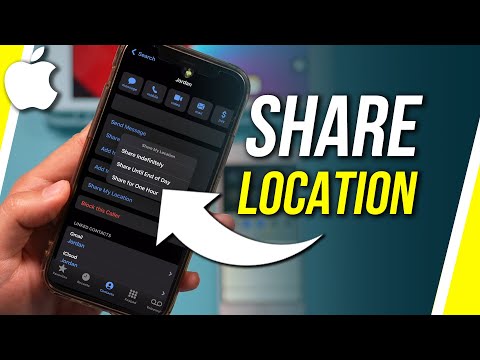Šajā rakstā wikiHow ir iemācīts pievienot reakcijas slēdzim, kas ļauj cilvēkiem ar ierobežotām pārvietošanās spējām veikt vairākas darbības (piemēram, tuvināt vai aktivizēt Siri) ar vienu pogas pieskārienu. Pēc receptes pievienošanas varēsit to izmantot, lai to aktivizētu.
Soļi

1. solis. Atveriet sava iPhone iestatījumus
Lai to izdarītu, pieskarieties pelēkajai zobrata ikonai vienā no sākuma ekrāniem vai, ja tā atrodas mapē, sadaļā “Utilītas”.

2. solis. Pieskarieties Vispārīgi

3. solis. Pieskarieties Pieejamība

4. solis. Ritiniet līdz trešajai opciju grupai un izvēlieties Slēdžu vadība

5. solis. Izvēlieties Receptes

6. solis. Izvēlieties Izveidot jaunu recepti

7. solis. Pieskarieties laukam "Nosaukums"

8. solis. Ievadiet slēdža nosaukumu
Lai gan tas nav obligāti, tas palīdzēs identificēt šo darbību.
Piemēram, ja iestatāt slēdzi, lai ļautu pieskarties lietotnei, nospiežot pogu, varat to nosaukt par “Lietotnes pieskārienu” vai kaut ko līdzīgu

9. solis. Pieskarieties Piešķirt slēdzi
Lai izveidotu slēdžu vadības recepti, jums ir jābūt palīgierīcei (piemēram, Tecla Shield), kas ir bezvadu savienojumā ar jūsu iPhone.

10. solis. Izvēlieties slēdzi
Ja vēl neesat savienojis pārī savu palīgierīci, jums tas jādara, izvēloties "Pievienot jaunu slēdzi" sadaļā "Slēdži", kas atrodas slēdžu vadības izvēlnes augšdaļā.
Jauna slēdža pievienošanas process atšķirsies atkarībā no pašas ierīces

11. darbība. Izvēlieties darbību
Šajā izvēlnē vajadzētu redzēt vairākas darbības. Lai gan šeit redzamās opcijas mainīsies atkarībā no iespējotā slēdža veida, dažas no jūsu iespējām ietvers tālāk norādīto.
- Pieskarieties ekrāna vidum
- Velciet no labās uz kreiso pusi
- Velciet no kreisās uz labo
- Turiet punktā

12. solis. Atgriezieties izvēlnē Slēdžu vadība
Jūsu slēdža vadības recepte ir veiksmīgi pievienota jūsu recepšu sarakstam.